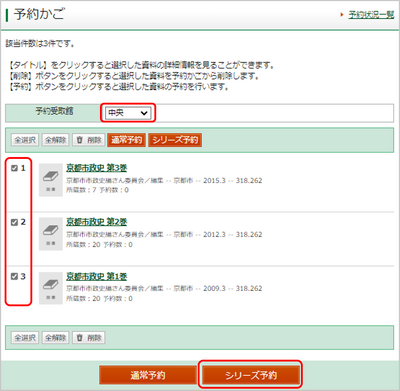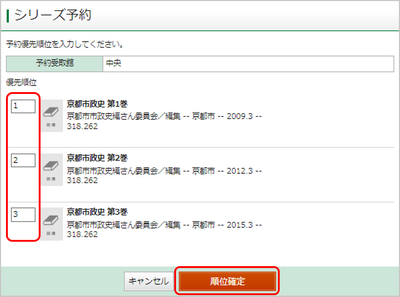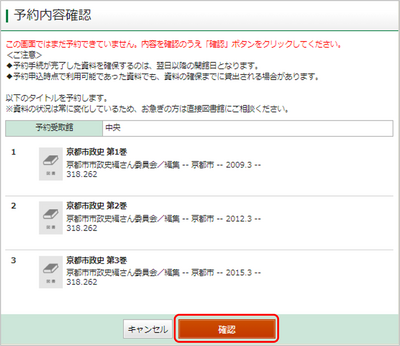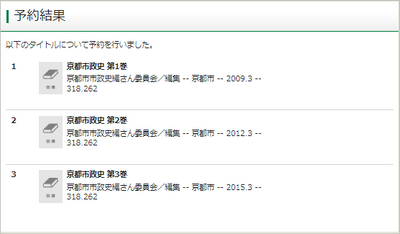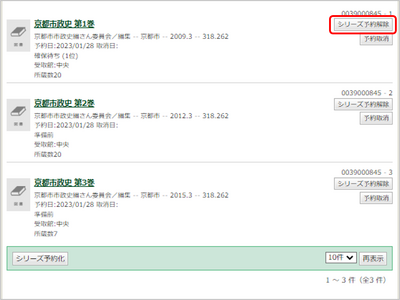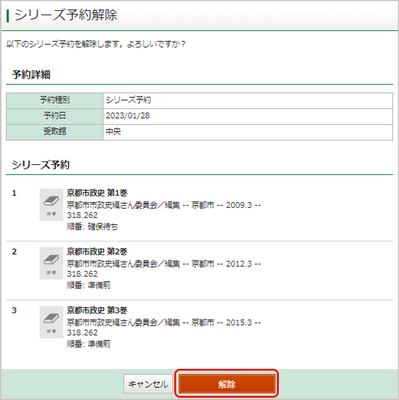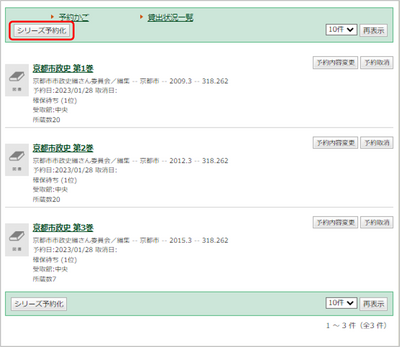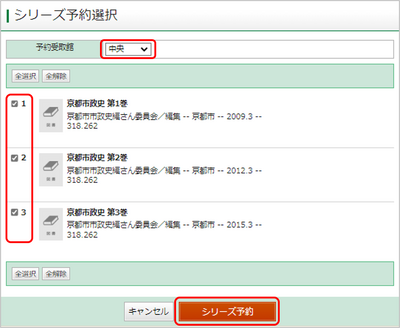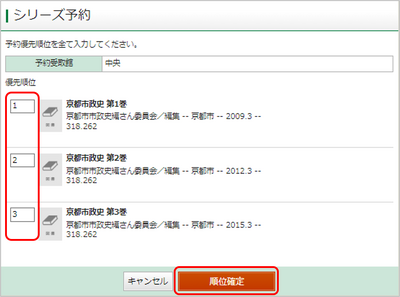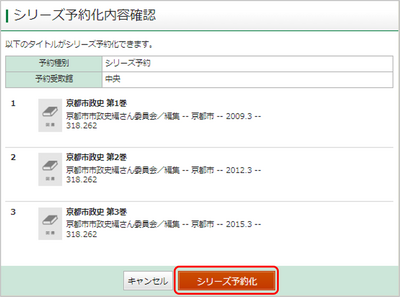シリーズ予約とは
- 上下巻本、シリーズものなどを、読みたい順番に指定する予約です。
- 前の巻が確保できてから、次の巻を準備します。「通常予約」より時間がかかる場合があります。
- 確保された順にお借りください。シリーズ予約した資料がすべてそろってから借りる予約ではありません。
- 図書館カウンター、インターネットでシリーズ予約できます。館内タッチパネルOPAC(図書検索機)、携帯サイトからは利用できません。
- 予約済の資料を「通常予約からシリーズ予約」「シリーズ予約から通常予約」に変更したい場合は、図書館カウンターで申し込むか、インターネットで変更してください。電話での申し込みはできません。
- インターネットからは、シリーズ予約の「予約受取館」変更はできません。
- リクエスト本は、予約中の本とまとめてシリーズ予約にはできません。購入する場合は予約入力しますので、その後シリーズ予約に変更してください。
- 京都市以外の図書館から取り寄せる本は、シリーズ予約できません。
「シリーズ予約」開始以前(令和5年1月30日まで)の予約について
- 上中下巻や前後編の本は、「シリーズ予約」に変更しなくても巻順にご用意します。
- 1巻2巻…などのシリーズものは、「シリーズ予約」に変更するか、巻順にかかわらず確保できた順にお借りください。
Myライブラリからシリーズ予約する
- 予約かご画面で「予約受取館」を選択し、シリーズ予約する資料にチェックを入れ、「シリーズ予約」ボタンを押します。
注意:シリーズ予約内で、資料ごとに「予約受取館」を選択することはできません。
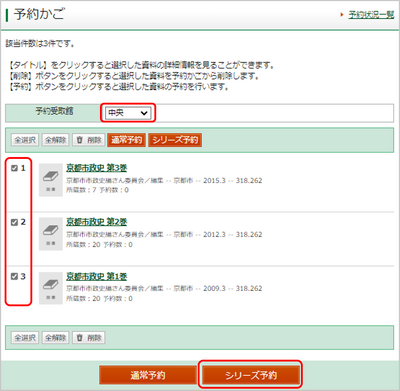
- シリーズ予約画面で「優先順位」を半角数字で入力し、「順位確定」ボタンを押します。
・スマートフォンの場合は、矢印で「優先順位」を決定します。
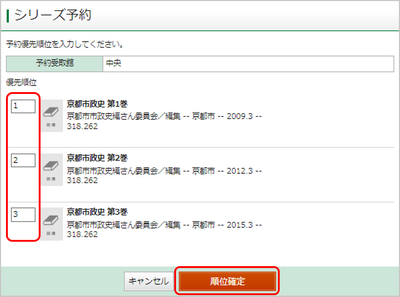
- 予約内容確認画面で内容を確認し、「確認」ボタンを押します。
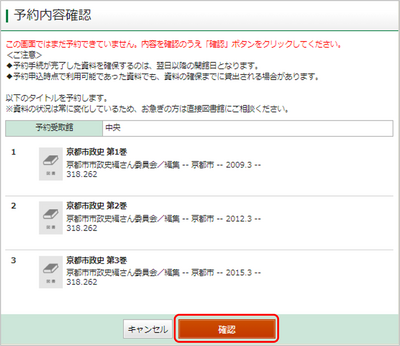
- 予約結果画面が表示されたら、シリーズ予約は完了です。
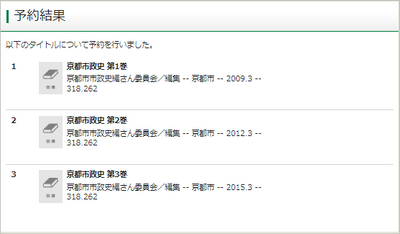
シリーズ予約を解除する
- 予約状況一覧画面で、シリーズ予約を解除したい資料の「シリーズ予約解除」ボタンを押します。
・シリーズ予約した資料には、同じグループIDが振られています。
注意:同じグループ内のすべてのシリーズ予約が解除され、「通常予約」に変更されます。
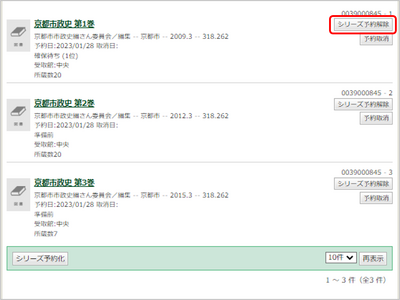
- シリーズ予約解除画面で内容を確認し、「解除」ボタンを押します。
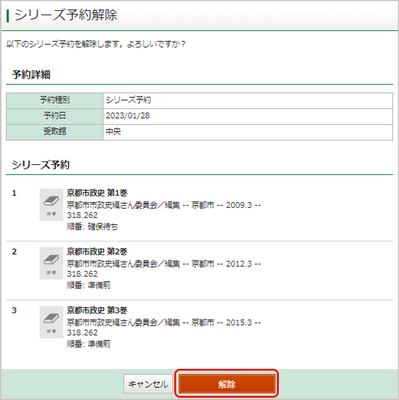
- シリーズ予約解除結果画面が表示されたら、完了です。
・シリーズ予約を解除した資料は、すべて「通常予約」に変更されます。

通常予約をシリーズ予約にする
- 予約状況一覧画面で、「シリーズ予約化」ボタンを押します。
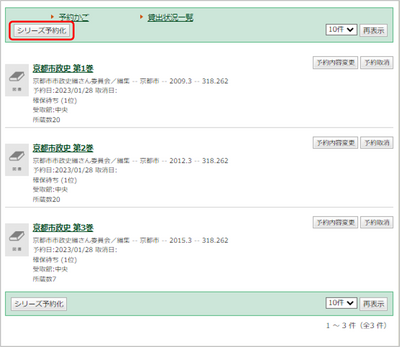
- シリーズ予約選択画面に、シリーズ予約にできる資料が一覧で表示されます。「予約受取館」を選択し、シリーズ予約する資料にチェックを入れ、「シリーズ予約」ボタンを押します。
注意:シリーズ予約内で、資料ごとに「予約受取館」を選択することはできません。
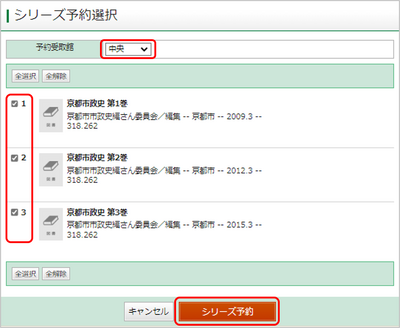
- シリーズ予約画面で「優先順位」を半角数字で入力し、「順位確定」ボタンを押します。
・スマートフォンの場合は、矢印で「優先順位」を決定します。
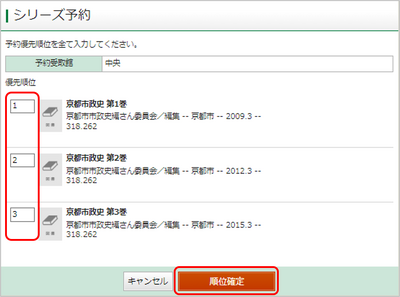
- シリーズ予約化内容確認画面で内容を確認し、「シリーズ予約化」ボタンを押します。
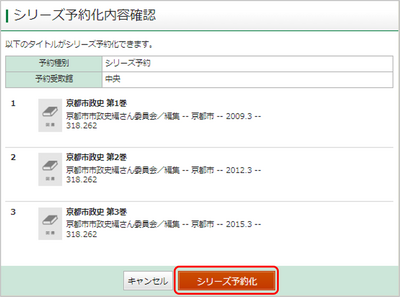
- シリーズ予約化結果画面が表示されたら、シリーズ予約化は完了です。